Microsoft Teams är ett av de mest populära verktygen för fjärrinlärning. Miljontals lärare och studenter över hela världen litar på Teams för att vara värd för eller delta i onlinekurser och spåra uppdrag.
På tal om uppdrag, om du inte är säker på vilka steg du ska följa för att lämna in uppgifter i Microsoft Teams, är den här guiden för dig.
Hur man lämnar in uppgifter i Microsoft Teams
- Gå först till ditt klassrum.
- Välj sedan Allmän kanal.
- Klicka på Uppgifter.
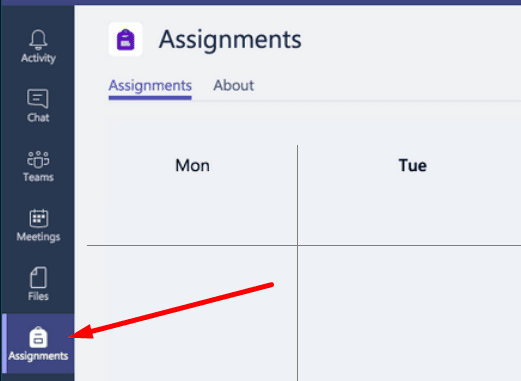
- Listan över dina uppdrag visas på skärmen. Det filtreras efter förfallodatum. På så sätt vet du vilka uppdrag som är brådskande och vilka som kan vänta.
- Välj din uppdragskort. Öppna den och kontrollera uppgifterna för uppdraget.
- För att lämna in dokument och filer relaterade till ditt uppdrag, klicka på +Lägg till arbete knappen och ladda upp dina filer.
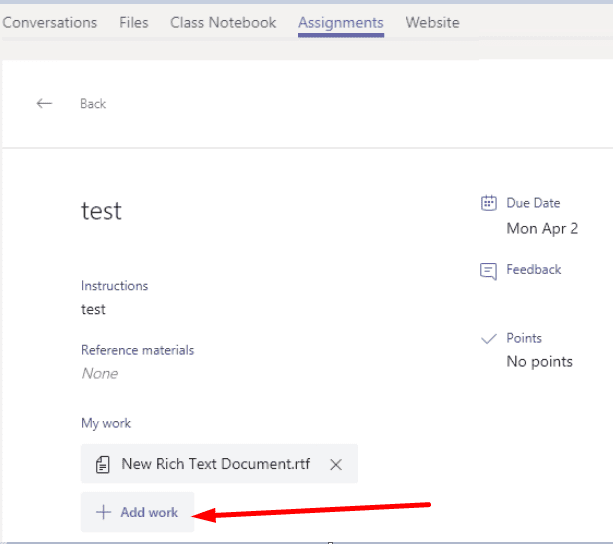
- Slå Lämna in knappen för att skicka in din uppgift. Din lärare kan nu kontrollera din uppgift och filerna du bifogade den.
Tänk på att den maximala filstorleken är 500 MB. Du kan lägga till upp till 10 ytterligare resurser för varje uppdrag.
Uppdragets inlämningsstatus
Statusen för Lämna in knappen kan variera beroende på om du höll tidsfristen eller inte.
- Lämna in sent. Denna status indikerar att du skickar in din uppgift efter förfallodatumet. Den goda nyheten är att din lärare har tillåtit sena inlämningar. Du har tur.
- inte inlämnad. Denna status är synlig om du inte klarade tidsfristen för att lämna in uppdraget. De dåliga nyheterna är att din lärare inte har tillåtit sena inlämningar.
- Ångra inlämning. Använd den här knappen om du behöver redigera den uppgift du redan lämnat in.
- Vänd in igen. Du kan använda den här knappen för att ladda upp den redigerade versionen av en uppgift som du tidigare lämnat in.
Se till att alltid lämna in ditt uppdrag i tid. Håll dig organiserad och försök att hålla tidsfristen.